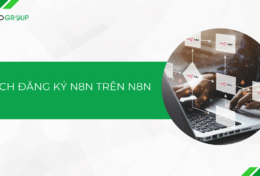Có thể bạn đã từng mong muốn chuyển một đoạn chữ thường thành chữ in hoa hoặc ngược lại mà không cần phải gõ lại từ đầu. Thực tế, không chỉ riêng bạn mà rất nhiều người khi soạn thảo văn bản trên máy tính đều từng có suy nghĩ này. Tino Group sẽ hướng dẫn bạn cách đổi chữ thường thành in hoa online cực kỳ đơn giản. Tham khảo ngay bài viết dưới đây để biết cách thực hiện nhé!
Cách đổi chữ thường thành in hoa online bằng các công cụ
Bambu
Bước 1: Đầu tiên, bạn truy cập vào địa chỉ: https://tienich.bambu.vn/convertcase.aspx
Bước 2: Chọn mục Sang chữ hoa rồi nhập đoạn văn bản thường cần chuyển vào ô.
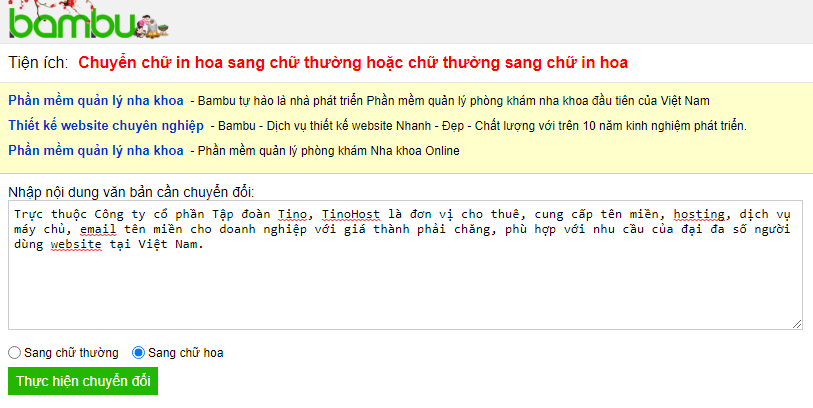
Bước 3: Nhấn Thực hiện chuyển đổi. Kết quả sẽ hiển thị ở ô bên dưới. Bạn chỉ cần copy rồi dán vào tài liệu phù hợp là xong.
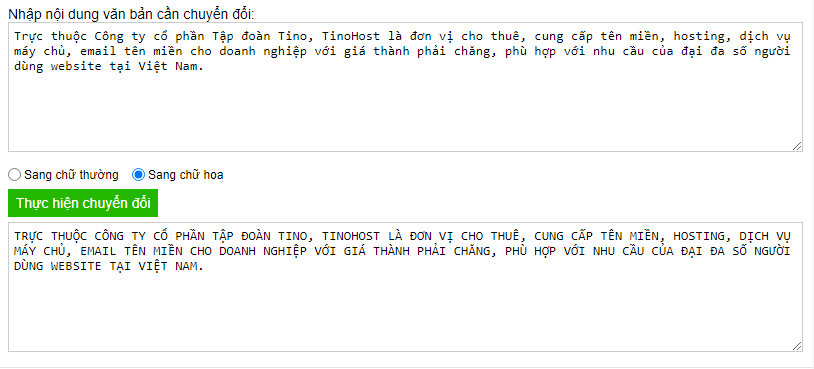
Công cụ hay
Bước 1: Truy cập vào địa chỉ: Congcuhay.com
Bước 2: Chọn mục CHỮ HOA rồi nhập nội dung cần chuyển sang chữ hoa vào ô.
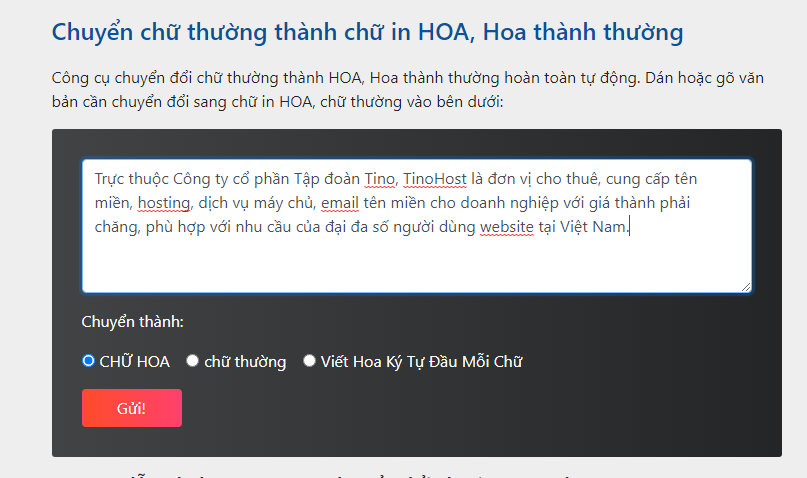
Bước 3: Nhấn Gửi để nhận kết quả. Nếu văn bản quá nhiều, bạn nhấn nút Sao chép để copy toàn bộ văn bản.

Chuyển chữ thường sang chữ in hoa trên Word và Excel
Trên Word
Bước 1: Bôi đen đoạn văn muốn chuyển đổi. Trên thanh công cụ, bạn chọn tab Home -> Change Case (biểu tượng chữ Aa). Lúc này, các lựa chọn xuất hiện gồm:
- Sentence case: Viết hoa chữ cái đầu câu.
- Lowercase: Chuyển từ chữ hoa sang chữ thường.
- UPPERCASE: Chuyển toàn bộ đoạn văn sang chữ hoa.
- Capitalize Each Word: Viết hoa chữ cái đầu tiên của từng từ trong câu.
- tOGGLE cASE: Viết hoa các chữ phía sau của từ.
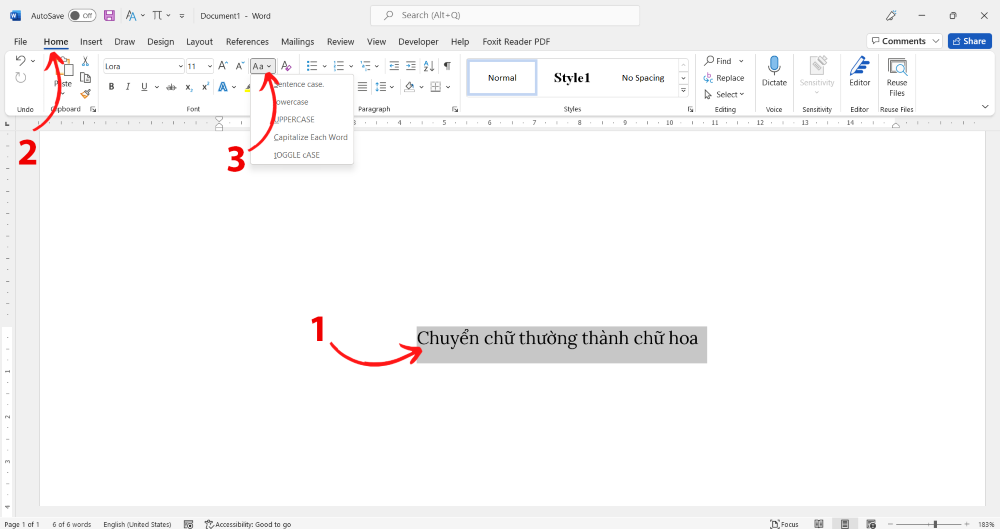
Bước 2: Bạn chọn UPPERCASE là hoàn tất.
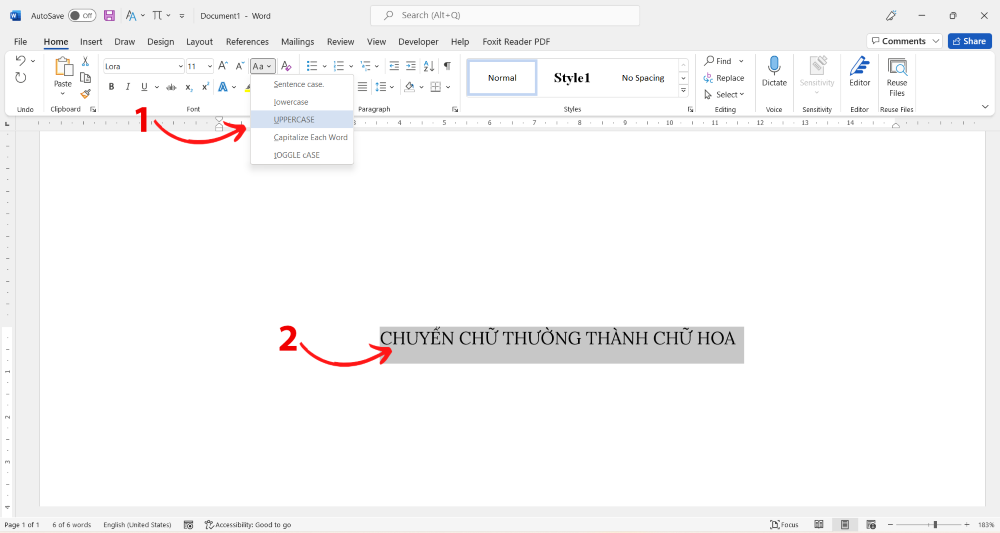
Sử dụng công cụ Unikey
Bước 1: Bôi đen đoạn văn bản muốn chuyển đổi rồi nhấn chuột phải -> chọn Copy.
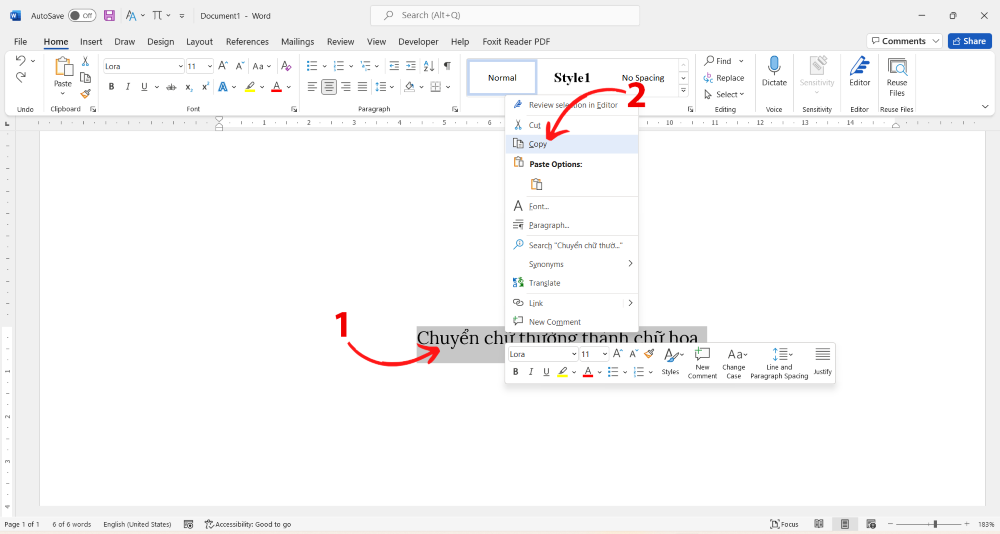
Bước 2: Nhấn chuột phải vào biểu tượng Unikey trên taskbar -> Công cụ …[CS+F6] (hoặc nhấn phím tắt Ctrl + Shift + F6).
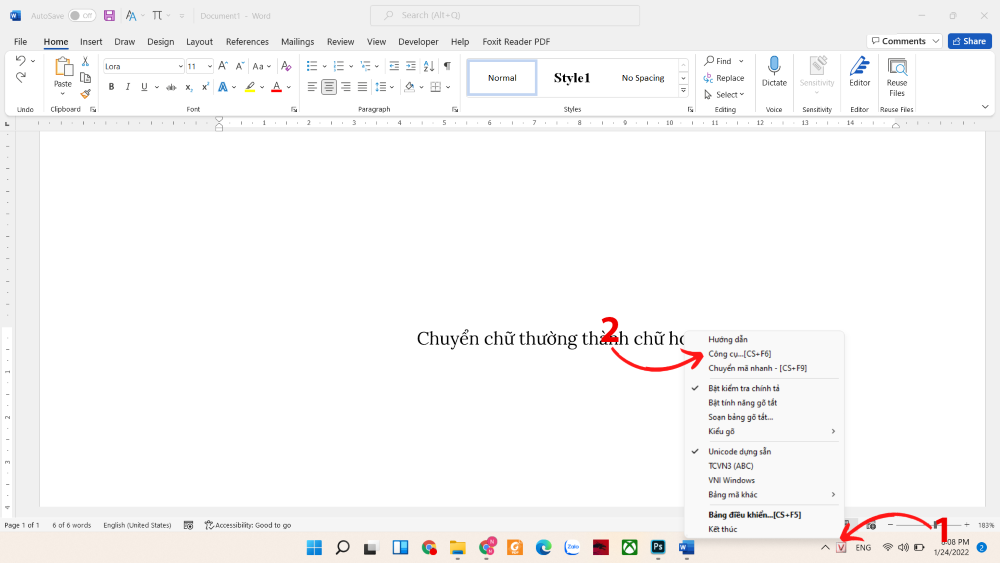
Bước 3: Khi hộp thoại Unikey Toolkit xuất hiện, bạn tích vào mục Sang chữ hoa nếu bạn muốn chuyển chữ thường sang chữ hoa.
Tiếp theo, ở mục Nguồn và Đích, bạn chọn Unicode.
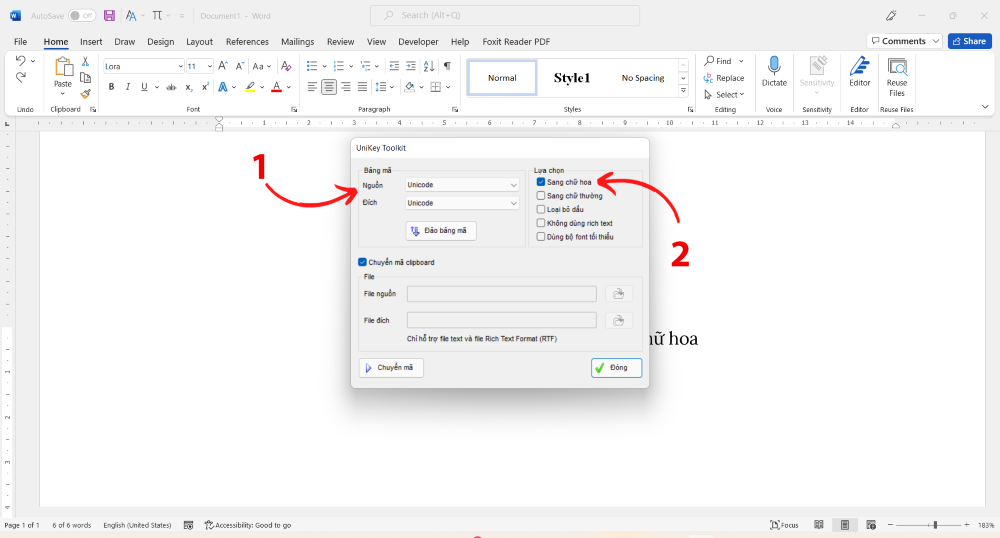
Bước 4: Nhấn nút Chuyển mã -> Khi thông báo thiết lập thành công xuất hiện, bạn nhấn OK -> Đóng.
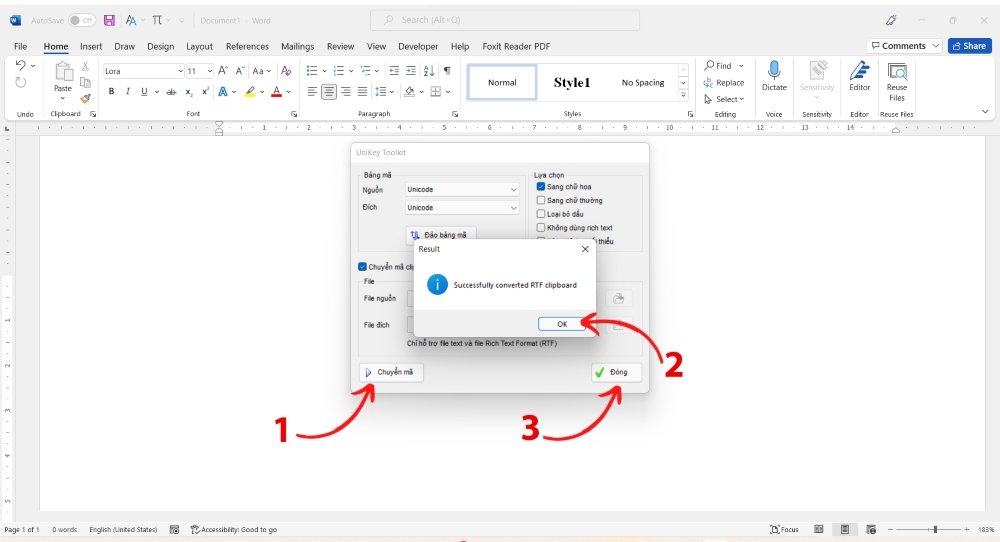
Bước 5: Dán đoạn văn đã copy ở bước 1 là thành công.
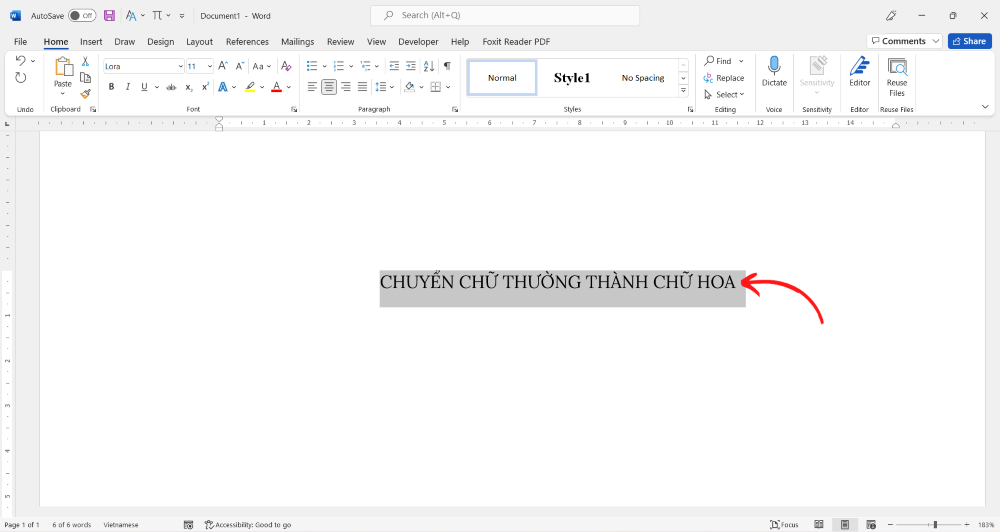
Trên Excel
Để chuyển đổi chữ thường sang in hoa trong Excel, bạn cần sử dụng các hàm cụ thể như sau:
- Hàm UPPER: Chuyển toàn bộ chữ thường sang chữ hoa.
- Hàm PROPER: Chỉ in hoa chữ cái đầu tiên của từ.
- Hàm LOWER: Chuyển toàn bộ chữ in hoa thành chữ thường.
Như vậy, bạn sẽ sử dụng hàm PROPER để chuyển chữ thường thành in hoa.
Cú pháp: Cú pháp: =UPPER(“chữ thường muốn đổi sang chữ in hoa”).
Lưu ý: Các chữ thường muốn đổi sang chữ in hoa có thể ở dạng ký tự trực tiếp hoặc địa chỉ ô dữ liệu.
Bước 1: Chọn ô có ký tự cần chuyển chữ rồi nhập hàm “=UPPER(ô bạn muốn)” -> nhấn Enter.
Như ví dụ bên dưới: Bạn sẽ nhập =UPPER(A9) => Kết quả: ÁO SƠ MI.
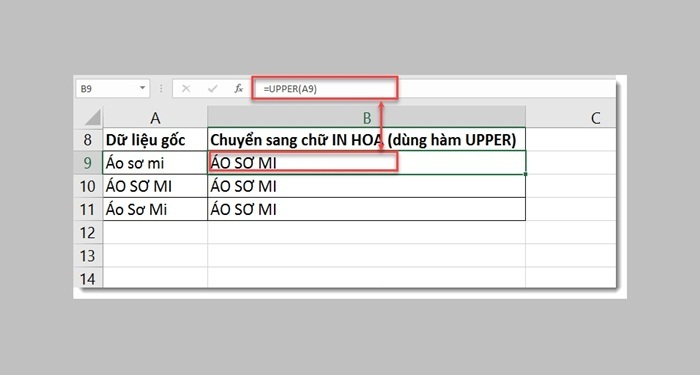
Bước 2: Đặt con trỏ chuột tại góc dưới bên phải màn hình để xuất hiện dấu “+” rồi kéo xuống các ô phía dưới.
Như vậy, Tino Group đã giới thiệu cho bạn một số cách để bạn chuyển chữ thường thành chữ in hoa một cách nhanh chóng. Hy vọng bài viết sẽ hữu ích với những bạn thường xuyên làm những công việc văn phòng. Chúc bạn thành công!
Những câu hỏi thường gặp
Có cần trả phí để sử dụng các công cụ chuyển chữ online?
Có phải đăng ký tài khoản để chuyển chữ thường thành chữ in hoa online?
Hiện nay, có rất nhiều công cụ tương tự trên internet và đa số đều không yêu cầu bạn phải đăng ký tài khoản để sử dụng.
Sử dụng Unikey để chuyển chữ thường thành in hoa có hạn chế gì?
Khi sử dụng UniKey để chuyển chữ thường thành chữ in hoa, sẽ có một vài hạn chế nhất định. Chẳng hạn như khi chuyển đổi với những chữ có dấu phức tạp như “ê” hoặc “ơ”, UniKey thường xảy ra tình trạng nuốt chữ sau khi chuyển đổi.
Do đó, đối với văn bản tiếng Anh, bạn mới nên sử dụng công cụ này.
Khi file Word/Excel cho người khác có làm thay đổi định dạng không?
Thông thường, các file Word/Excel sau khi chỉnh sửa, lưu lại và chia sẻ đến nhiều người sẽ không bị thay đổi nội dung và định dạng trừ trường hợp khác phiên bản. Nhưng để đảm không có vấn đề gì xảy ra, bạn có thể chuyển file Word/Excel sang dạng PDF. Điều này sẽ giúp nội dung chắc chắn không bị thay đổi định dạng và dữ liệu được bảo mật hơn.
Tham khảo bài viết: 6 cách chuyển đổi file Word/Excel/PowerPoint sang PDF để biết thêm chi tiết.





![Cách tạo workflow trên n8n cơ bản cho người mới bắt đầu [Hướng dẫn chi tiết]](https://wiki.tino.org/wp-content/uploads/2025/04/cach-tao-workflow-co-ban-tren-n8n-cover-150x150.png)






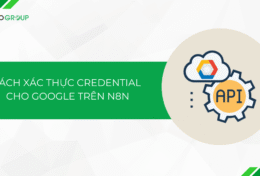
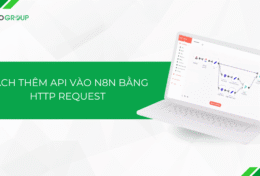
![Cách tạo workflow trên n8n cơ bản cho người mới bắt đầu [Hướng dẫn chi tiết]](https://wiki.tino.org/wp-content/uploads/2025/04/cach-tao-workflow-co-ban-tren-n8n-cover-260x176.png)